
Use a Apple Intelligence com a Siri no Mac
A Siri é a assistente inteligente integrada ao Mac para simplificar e acelerar as tarefas diárias. Com a Apple Intelligence*, a Siri tem um novo design e está mais natural e útil. Quando a Siri está ativada, o campo de busca dela aparece e permanece até você fechá-lo, para que você possa continuar o que está fazendo enquanto fala com ela.
A Siri também acompanha melhor seu pensamento, mesmo que você se embaralhe enquanto faz um pedido. Por exemplo, você pode dizer algo como “Siri, defina um alarme — espere, não, desculpe, eu quis dizer um timer para 10 minutos — na verdade, 15 minutos”. Ela entende o que você quis dizer e define um timer para 15 minutos.
Além de usar sua voz, você pode digitar pedidos para ela. Você também pode aproveitar o conhecimento de produto da Siri para obter respostas sobre os produtos Apple.
Com a sua permissão, a Siri pode usar o ChatGPT para ficar ainda mais afiada. Consulte Use o ChatGPT com a Apple Intelligence.
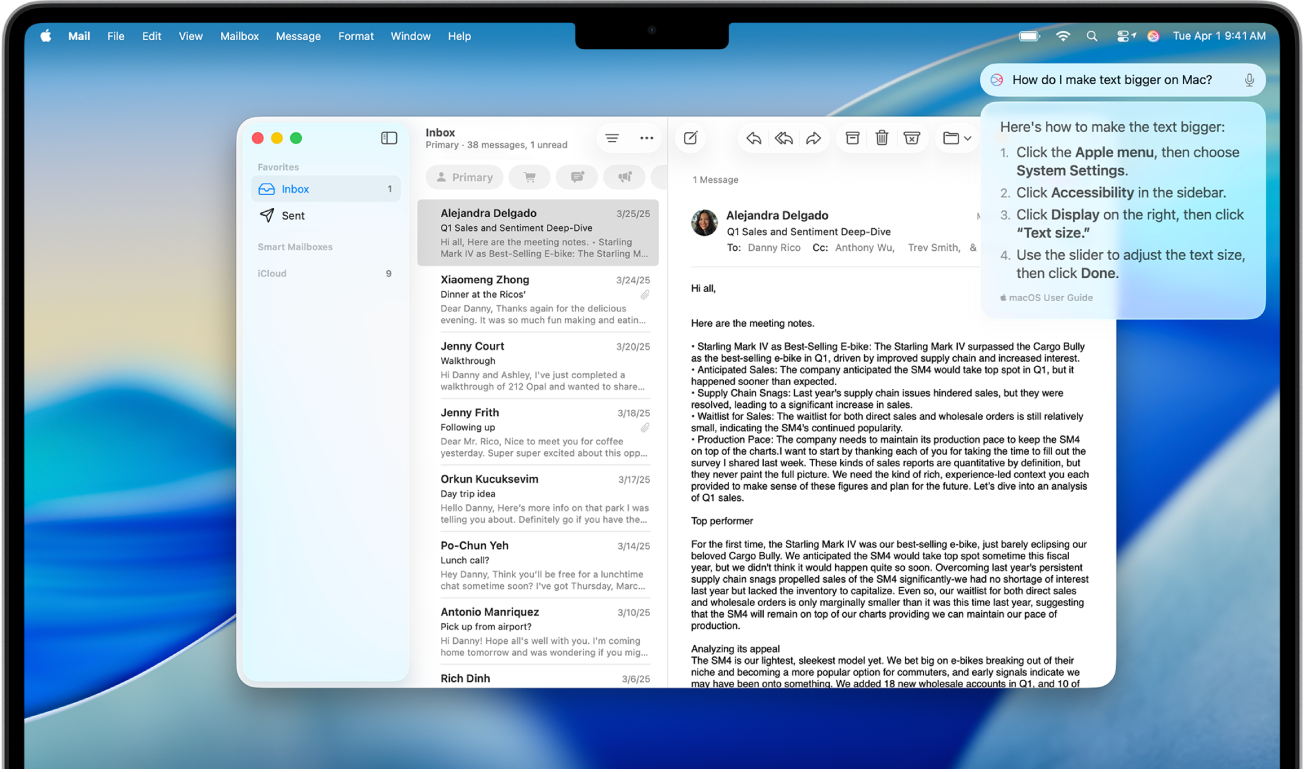
Nota: a Apple Intelligence não está disponível em todos os modelos de Mac ou em todos os idiomas ou regiões. ** Para acessar os recursos mais recentes disponíveis, certifique-se de que você está usando a versão mais recente do macOS e que a Apple Intelligence está ativada. A disponibilidade e os recursos da Siri variam por idioma, país e região. Para obter mais informações, consulte a página web Disponibilidade de Recursos do macOS.
Digite para a Siri
Quando você não quiser falar em voz alta, por exemplo, quando estiver em um lugar silencioso, como uma reunião ou uma biblioteca, é possível digitar para a Siri.
Para digitar rapidamente para a Siri, pressione a tecla Command ![]() duas vezes e digite o pedido.
duas vezes e digite o pedido.
Se a Apple Intelligence estiver desativada ou indisponível em seu idioma ou região, você pode alterar as configurações de acessibilidade e digitar para a Siri. Consulte Altere o ajuste Siri para acessibilidade.
Faça pedidos à Siri seguindo um contexto
Com a Apple Intelligence, você pode fazer pedidos à Siri baseando-se em solicitações anteriores, mantendo o contexto do que você acabou de dizer.
Por exemplo, pergunte à Siri algo como “Como os San Francisco Giants estão nesta temporada?”. Depois pergunte, “Quando eles vão jogar novamente?”. E finalmente: “Adicione ao meu calendário”.
Faça uma pergunta à Siri ou peça para ela fazer algo por você.
Imediatamente após fazer o pedido, faça outro.
Faça perguntas à Siri sobre os produtos Apple
Você pode aproveitar o conhecimento de produto da Siri para obter respostas às perguntas relacionadas ao Mac e a outros produtos Apple, como iPhone, iPad, Apple Watch, HomePod, AirPods e Apple TV 4K.
Em um idioma compatível, pergunte à Siri algo como:
“Where do I name a group text on Mac?”
“How do I import photos on Mac?”
“Como faço uma captura de tela no Mac?”
“How do I make the text on my Mac bigger?”
“Tell me how to connect my AirPods to my iPhone.”
“How do I play sound from my TV through HomePod?”
“Como adiciono um emoji no Mac?”
“How do I make my own Memoji?”
Para saber mais sobre a Apple Intelligence e privacidade, consulte Apple Intelligence e privacidade. Para saber mais sobre privacidade e a Siri, consulte Siri, Ditado e Privacidade.